Docker的使用--Dockerfile构建自己的镜像
概述:Dockerfile是由一系列命令和参数构成的脚本,脚本应用于基础镜像创建出一个新的镜像。每一条指令构建一层,基于基础镜像,最终构建出一个新的镜像
对项目组不同岗位的用处:
对于开发人员:可以为开发团队提供一个完全一致的开发环境
对于测试人员:可以直接拿开发时所构建的镜像或者通过Dockerfile文件构建一个新的镜像开始工作了
对于运维人员:在部署时,可以实现应用的无缝移植
一:Docker File 的常见关键字
| 关键字 | 作用 | 备注 |
| FROM | 指定父镜像 | 指定dockerfile基于哪个镜像开始构建 |
| MAINTAINER | 作者信息 | 用来标明这个dockerfile谁写的 |
| LABEL | 标签 | 用来标明dockerfile的标签 可以使用Label代替Maintainer 最终都是在docker image基本信息中可以查看 |
| RUN | 执行命令 | 执行一段命令 默认是/bin/sh 格式: RUN command 或者 RUN ["command" , "param1","param2"] |
| CMD | 容器启动命令 | 提供启动容器时候的默认命令 和ENTRYPOINT配合使用.格式 CMD command param1 param2 或者 CMD ["command" , "param1","param2"] |
| ENTRYPOINT | 入口 | 一般在制作一些执行就关闭的容器中会使用 |
| COPY | 复制文件 | build的时候复制文件到image中 |
| ADD | 添加文件 | build的时候添加文件到image中 不仅仅局限于当前build上下文 可以来源于远程服务 |
| ENV | 环境变量 | 指定build时候的环境变量 可以在启动的容器的时候 通过-e覆盖 格式ENV name=value |
| ARG | 构建参数 | 构建参数 只在构建的时候使用的参数 如果有ENV 那么ENV的相同名字的值始终覆盖arg的参数 |
| VOLUME | 定义外部可以挂载的数据卷 | 指定build的image那些目录可以启动的时候挂载到文件系统中 启动容器的时候使用 -v 绑定 格式 VOLUME ["目录"] |
| EXPOSE | 暴露端口 | 定义容器运行的时候监听的端口 启动容器的使用-p来绑定暴露端口 格式: EXPOSE 8080 或者 EXPOSE 8080/udp |
| WORKDIR | 工作目录 | 指定容器内部的工作目录 如果没有创建则自动创建 如果指定/ 使用的是绝对地址 如果不是/开头那么是在上一条workdir的路径的相对路径 |
| USER | 指定执行用户 | 指定build或者启动的时候 用户 在RUN CMD ENTRYPONT执行的时候的用户 |
| HEALTHCHECK | 健康检查 | 指定监测当前容器的健康监测的命令 基本上没用 因为很多时候 应用本身有健康监测机制 |
| ONBUILD | 触发器 | 当存在ONBUILD关键字的镜像作为基础镜像的时候 当执行FROM完成之后 会执行 ONBUILD的命令 但是不影响当前镜像 用处也不怎么大 |
| STOPSIGNAL | 发送信号量到宿主机 | 该STOPSIGNAL指令设置将发送到容器的系统调用信号以退出。 |
| SHELL | 指定执行脚本的shell | 指定RUN CMD ENTRYPOINT 执行命令的时候 使用的shell |
示例:基于centos的lastest标签镜像,构建自定义的镜像。
1、拉取centos镜像:docker pull centos
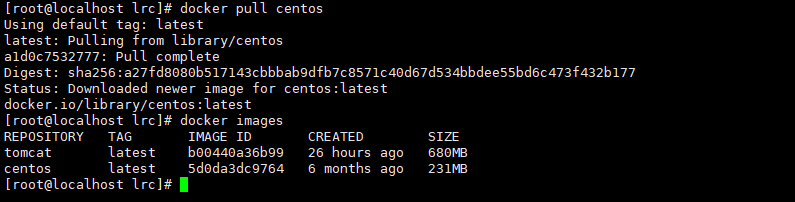
2、我们以it(交互模式)运行centos容器,查看下当前centos的默认运行结果:docker run -it --name=centos1 centos

查看当前情况下vim的使用情况:vim a.txt

可以看到,CentOS的源镜像默认登录路径是根目录/下,然后VIM命令是不可使用的,下边我们将默认登录路径改成/usr下,然后改成可以拥有VIM命令。
3、接下来编写dockerfile文件。
(1)定义父镜像:From centos:7
(2)定义作者信息:MAINTAINER lrc
(3)执行安装VIM命令:RUN yum install -y yim
(4)定义默认的工作目录:WORKDIR /usr
(5)定义容器启动执行的命令:CMD /bin/bash
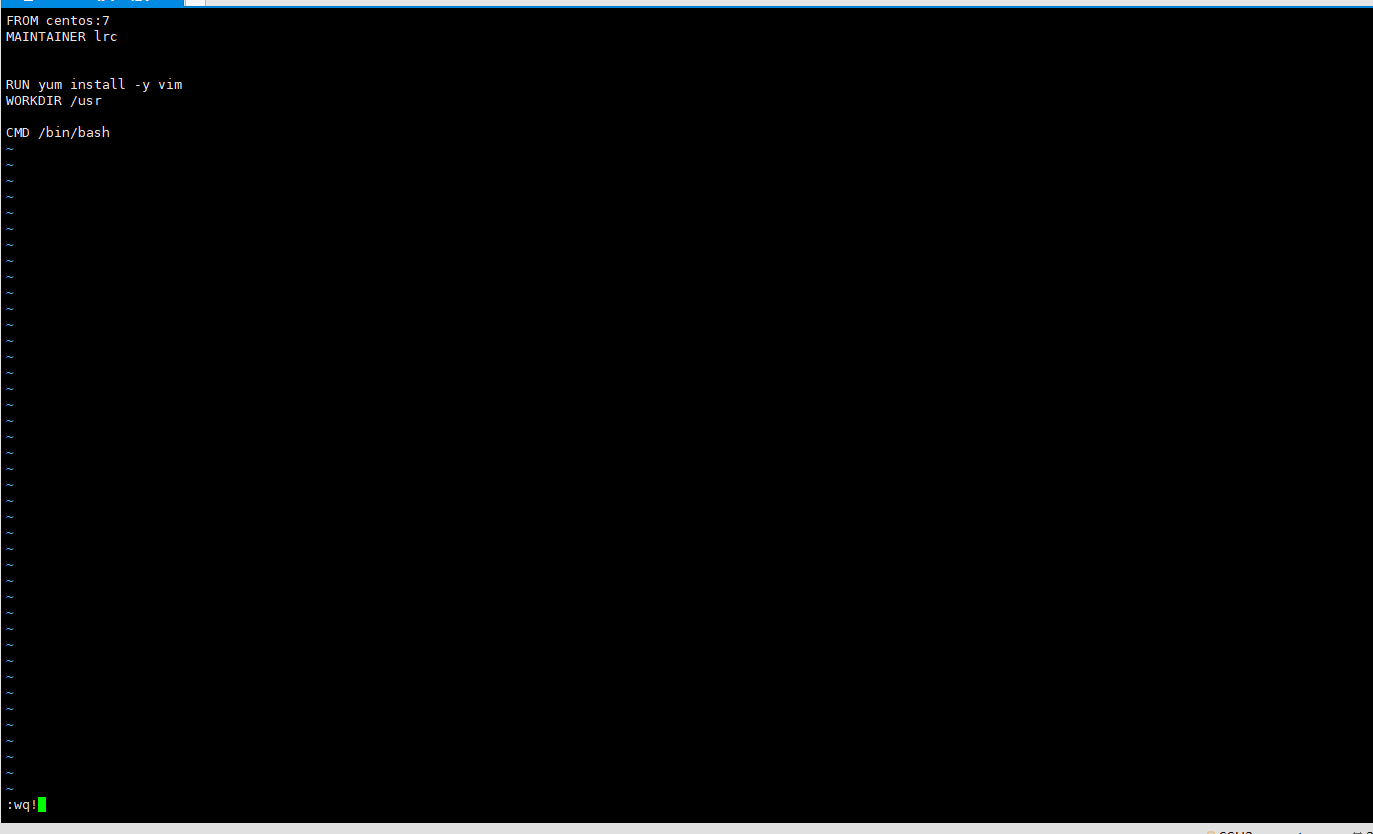
4、执行dockerfile文件 docker build -f ./centos_dockerfile -t centos2 .
命令解析:-f:指定dockerfile的文件路径 -t:指定新镜像名称 ,特别要注意:命令末尾有个.

可以看到在一步一步执行我们dockerfile定义的步骤了。
5、查看是否生成了自定义的镜像文件:docker images

6、执行我们自定义生成的镜像:docker run -it --name=centos2 centos2

可以看到当前工作目录已经成功修改为了/usr

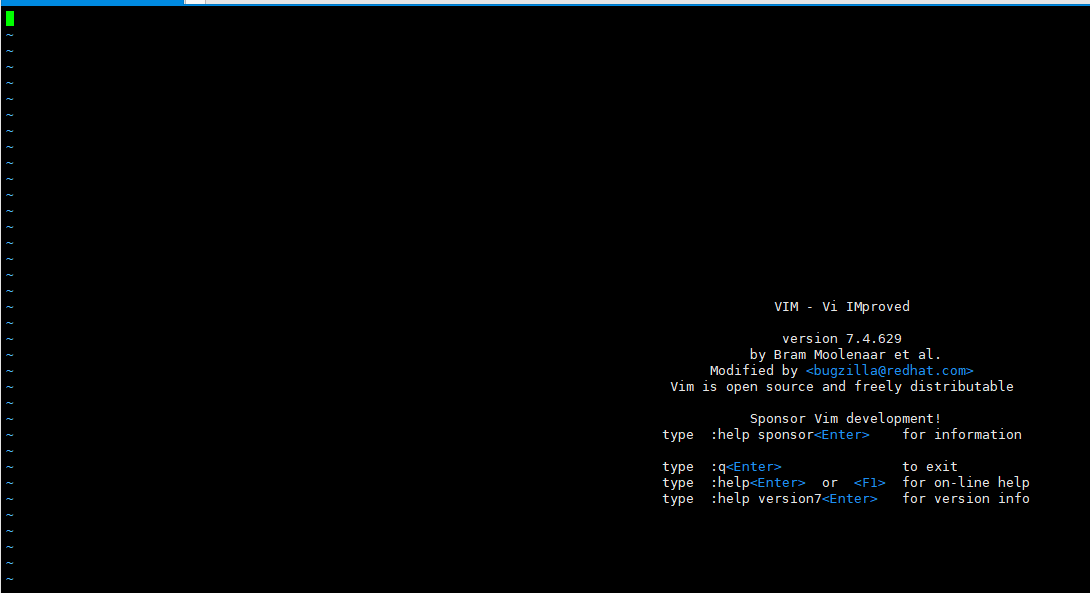
VIM也成功安装了




【推荐】国内首个AI IDE,深度理解中文开发场景,立即下载体验Trae
【推荐】编程新体验,更懂你的AI,立即体验豆包MarsCode编程助手
【推荐】抖音旗下AI助手豆包,你的智能百科全书,全免费不限次数
【推荐】轻量又高性能的 SSH 工具 IShell:AI 加持,快人一步
· 震惊!C++程序真的从main开始吗?99%的程序员都答错了
· 单元测试从入门到精通
· 【硬核科普】Trae如何「偷看」你的代码?零基础破解AI编程运行原理
· 上周热点回顾(3.3-3.9)
· winform 绘制太阳,地球,月球 运作规律